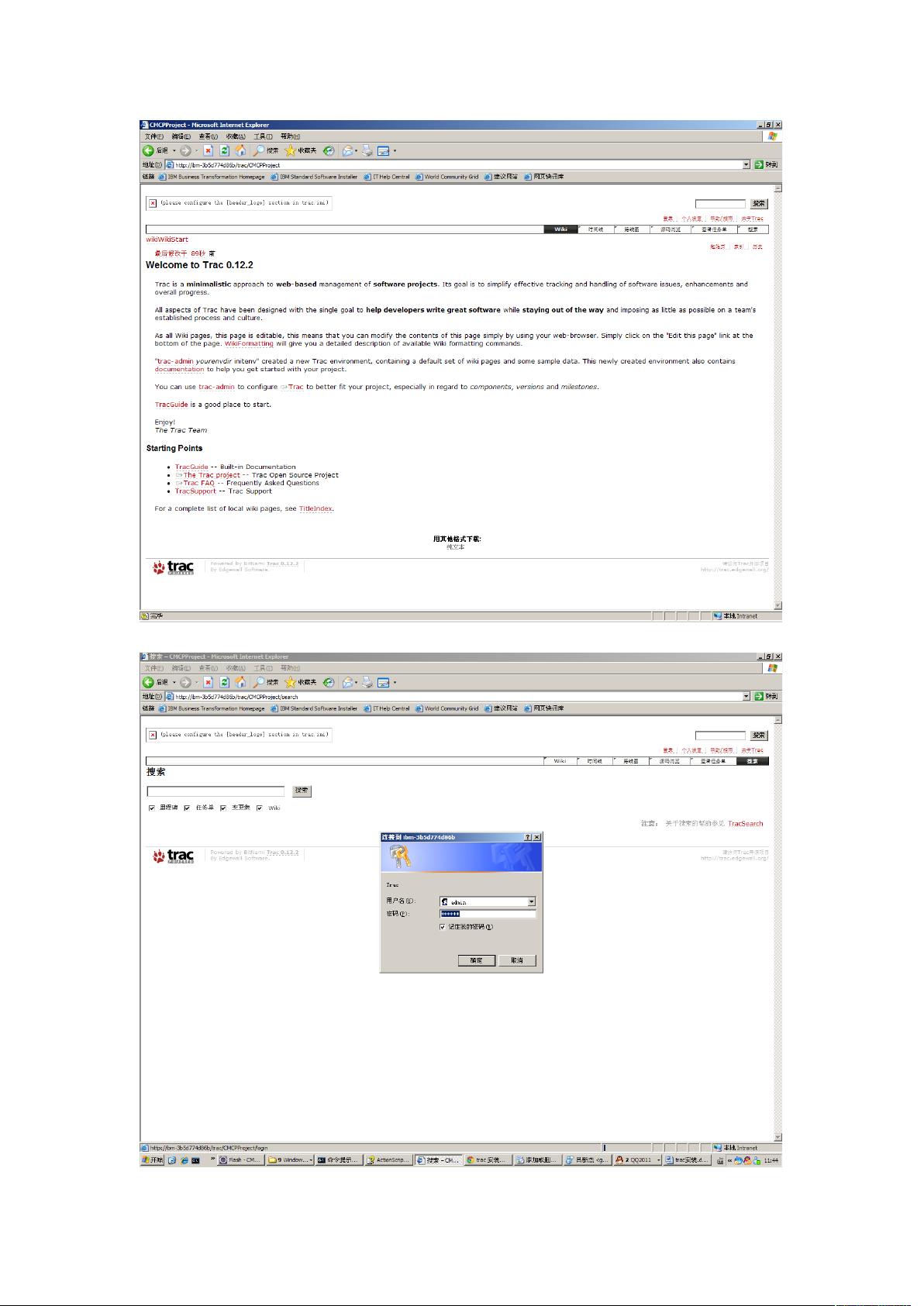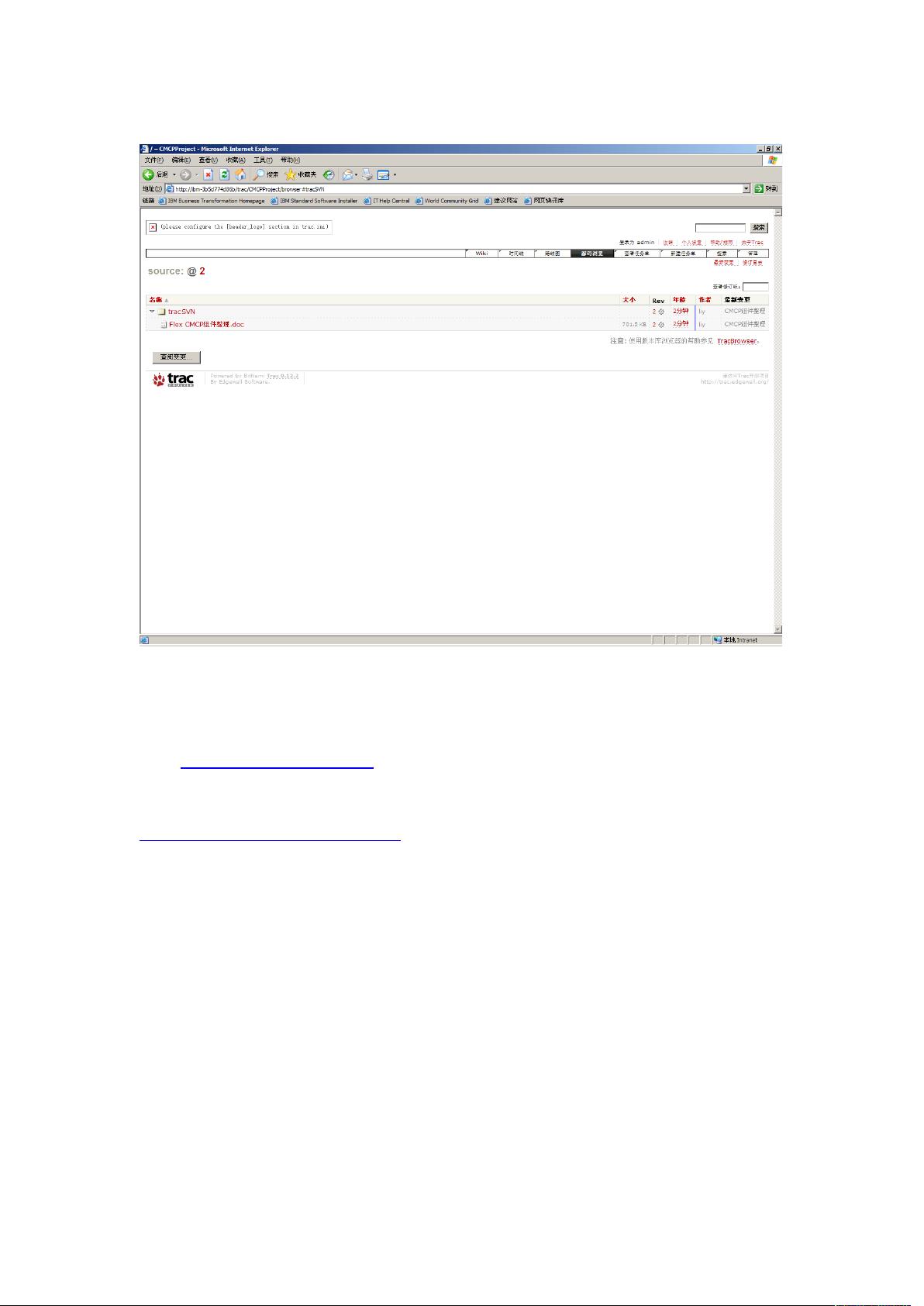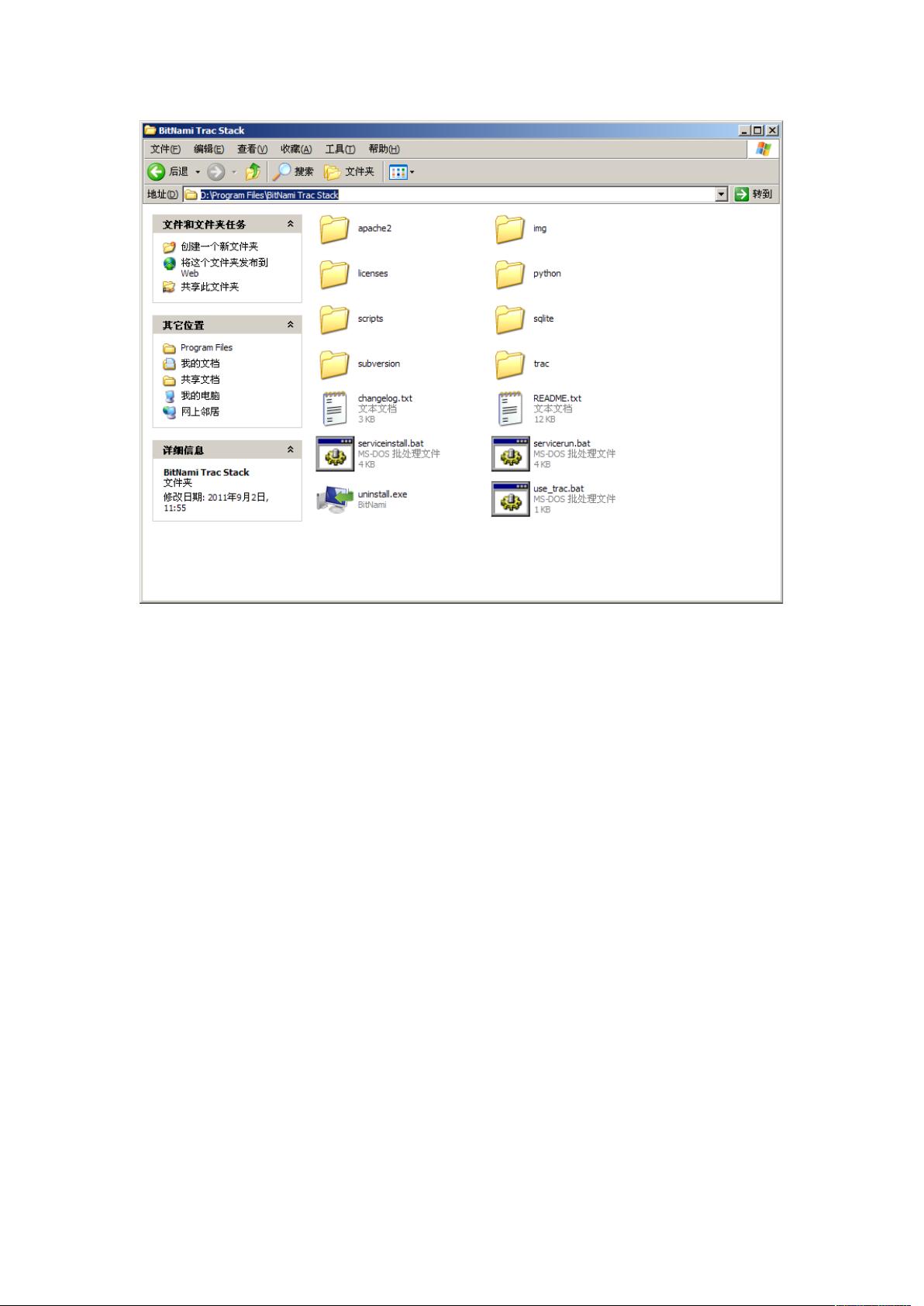BitNami Trac安装与配置指南
需积分: 9 48 浏览量
更新于2024-07-28
收藏 2.61MB DOC 举报
"trac安装手册提供了BitNami Trac的详细安装和配置步骤,包括安装、配置SVN版本库的关联、用户登录设置、Ticket的邮件通知以及SVN插件的安装。"
BitNami Trac是一款集成的Trac环境,它简化了Trac的部署过程。Trac是一款开源的项目管理和问题跟踪系统,它与Subversion(SVN)紧密集成,用于版本控制和协同工作。在本安装手册中,我们将逐步介绍如何在Windows上安装BitNami Trac,以及如何进行基本的配置。
1. **BitNami Trac的安装**
- 安装版本:选择bitnami-trac-0.12.2-1-windows-installer.exe
- 安装过程中,确保去掉路径中的空格,避免潜在的问题。
- 设置管理员用户,例如:admin,密码要求不与用户名相同,例如:123。
- 配置SVN端口号,默认为3690,但可以更改为3699以避免冲突。
- 创建第一个项目,指定项目名称和对应的SVN目录。
2. **BitNami Trac的配置**
- **关联SVN版本库**:Trac 0.12及更高版本支持一个项目关联多个SVN版本库。配置可通过修改Trac.ini文件实现。例如,如果你的SVN版本库位于E:\svn\Repository,且已为项目CMCPProject创建了版本库(D:\SvnRepository\CMCPProject),你可以将这个版本库添加到Trac。
- **同步SVN版本库**:确保Trac能够与SVN版本库保持同步,以便更新和查看代码变更。
- **用户及登录设置**:默认的管理员账户为admin,密码是123456,可以通过Trac的配置文件管理其他用户和权限。
- **Ticket更改时的Email通知**:配置Trac发送电子邮件通知,当Ticket状态发生变化时,通知相关用户。
- **安装Trac的SVN插件**:虽然在这个案例中未使用,但安装插件可以扩展Trac的功能,如增强报告、增加用户界面元素等。
3. **使用指南**
- 打开Trac的URL,例如:http://ibm-3b5d774d86b/trac/,通过Access BitNami Trac Stack进入。
- 登录系统,使用默认的admin账户和密码。
- 可以通过源码标签查看和管理 SVN 版本库的内容。
- 默认安装目录包含了Apache2、Python、Subversion和Trac本身,Trac的配置文件位于trac\conf下。
通过以上步骤,你应能成功安装并配置BitNami Trac,为你的项目提供一个集成了版本控制、问题跟踪和文档管理的高效协作平台。记得根据你的实际需求调整配置,以确保Trac完全适应你的工作流程。
2012-12-05 上传
149 浏览量
2009-06-19 上传
2012-12-04 上传
119 浏览量
244 浏览量
145 浏览量
2010-04-09 上传
2011-01-10 上传
liyan_gis
- 粉丝: 494
- 资源: 21
最新资源
- regextester.zip
- jquery窗帘样式顶部滑动下拉登陆窗口
- post-box
- video2hls:准备要与HLS流式传输的视频
- qmlmoment:QML 就绪的 moment.js 端口
- 我的问题解决:我在算法,数据结构等方面的研究历史
- mediapipe_app
- QuickXSS:使用Bash自动化XSS
- 学生信息管理系统代码.zip
- Desktop.zip
- Feed2Mail notifications-crx插件
- discovery-demo
- Python超级
- personal-site:在Firebase上托管的React网站展示了我的生活
- Generate to Lately-crx插件
- karma-webdriver-example:将 Karma 0.9.2 与 WebDriver 和 Sauce Labs 一起使用的示例项目